在使用新浪微博的过程中,有时候我们需要解除手机绑定或取消手机验证,解除手机绑定的步骤并不复杂,只需要登录你的新浪微博账号,进入账号设置,找到手机绑定选项,选择解除绑定即可。而取消手机验证则需要在账号设置中找到手机验证选项,输入验证码后选择取消验证。通过这些简单的步骤,你可以轻松解除手机绑定或取消手机验证,让账号更加安全和便捷。
新浪微博取消手机验证步骤
步骤如下:
1.首先用手机新浪微博登陆自己的账号,进入软件的界面。然后点击界面中的“更多”按钮,进入下一步操作。

2.点击“隐私与安全”-“账号安全”选项,进入下一步。
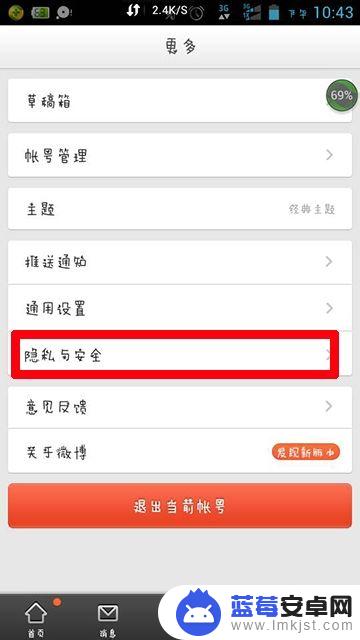
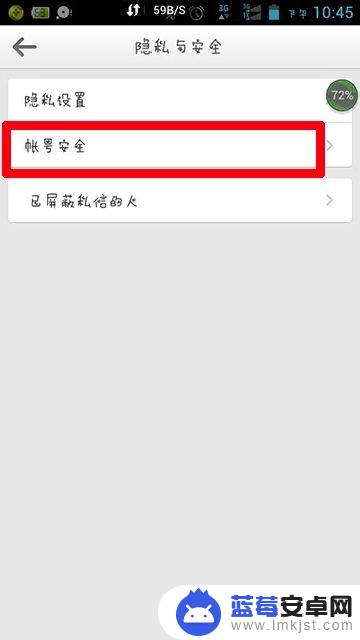
3.在“账号安全”页面中选择“绑定手机”旁边的“查看”按钮,进入到相关的页面。
如图:
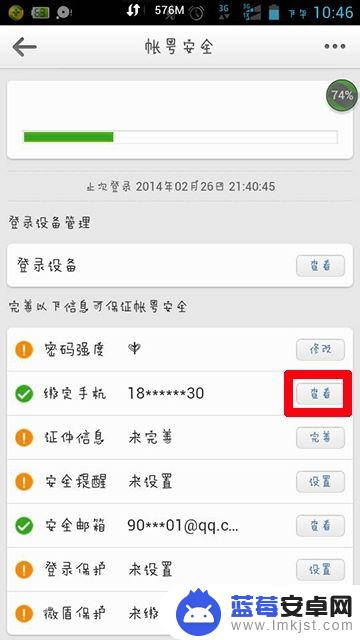
4.点击界面中的“取消绑定”按钮,出现手机号码输入框。输入被绑定了的手机号,然后点击“确定”。
如图:
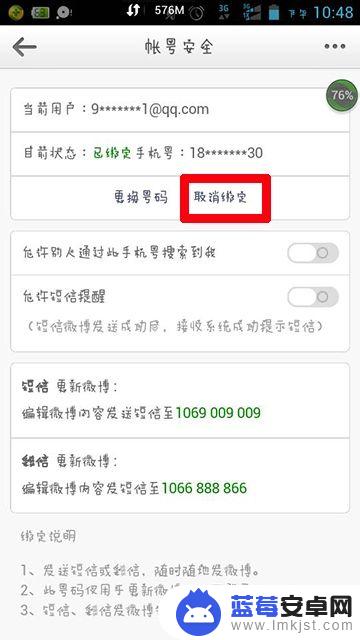
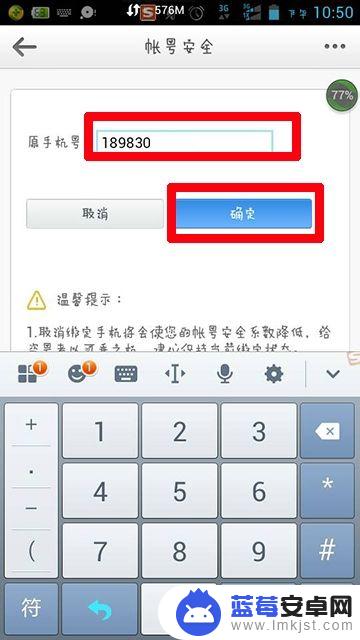
5.解绑成功后,在软件的界面会出现相应的显示。同时可以在短信中查看解绑成功的信息。
如图:
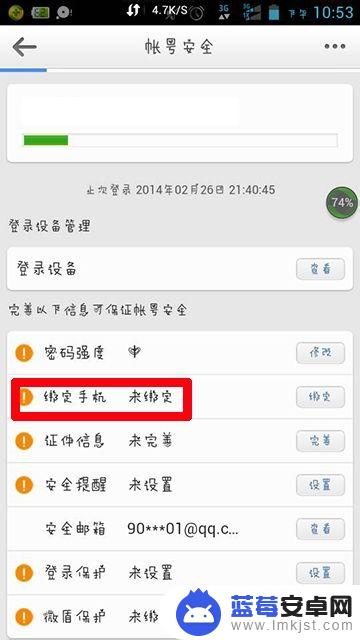
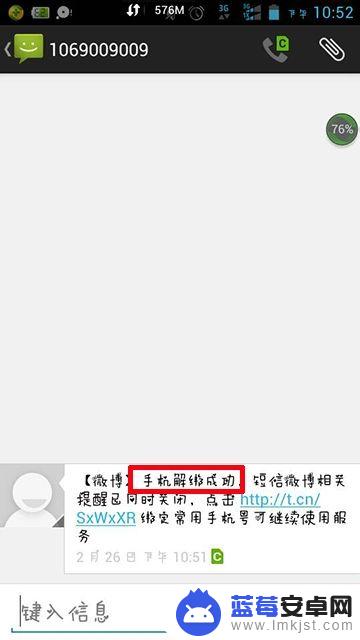
以上就是关于解除新浪微博手机绑定的全部内容,如果你遇到相同情况,可以按照以上方法解决。












